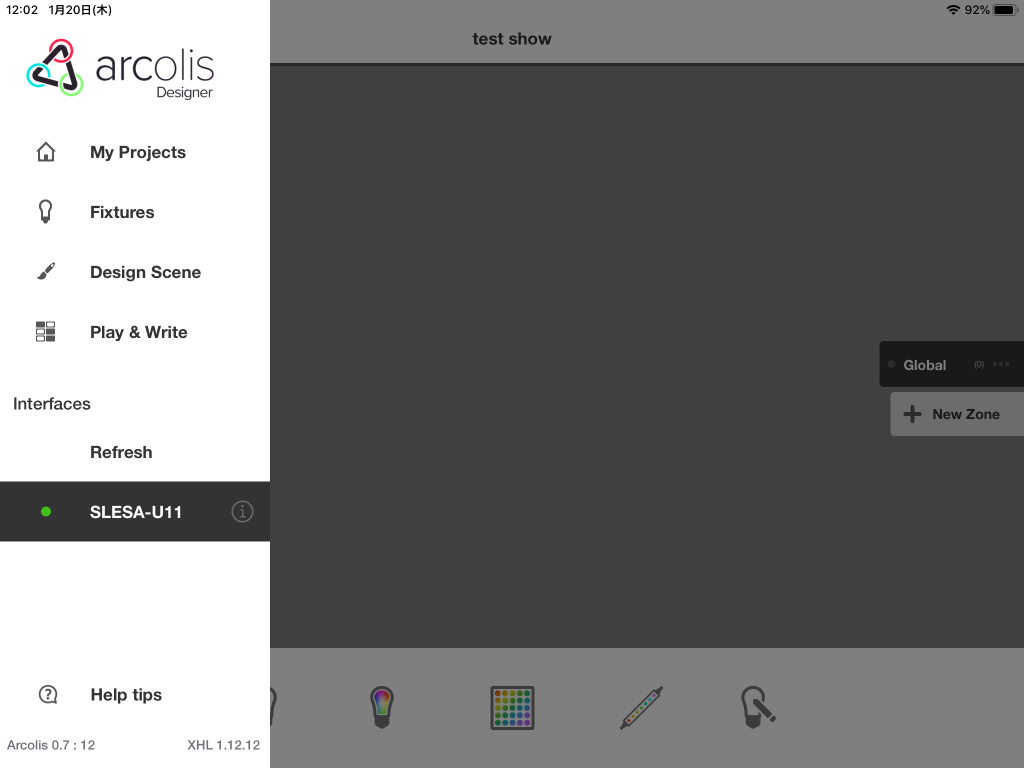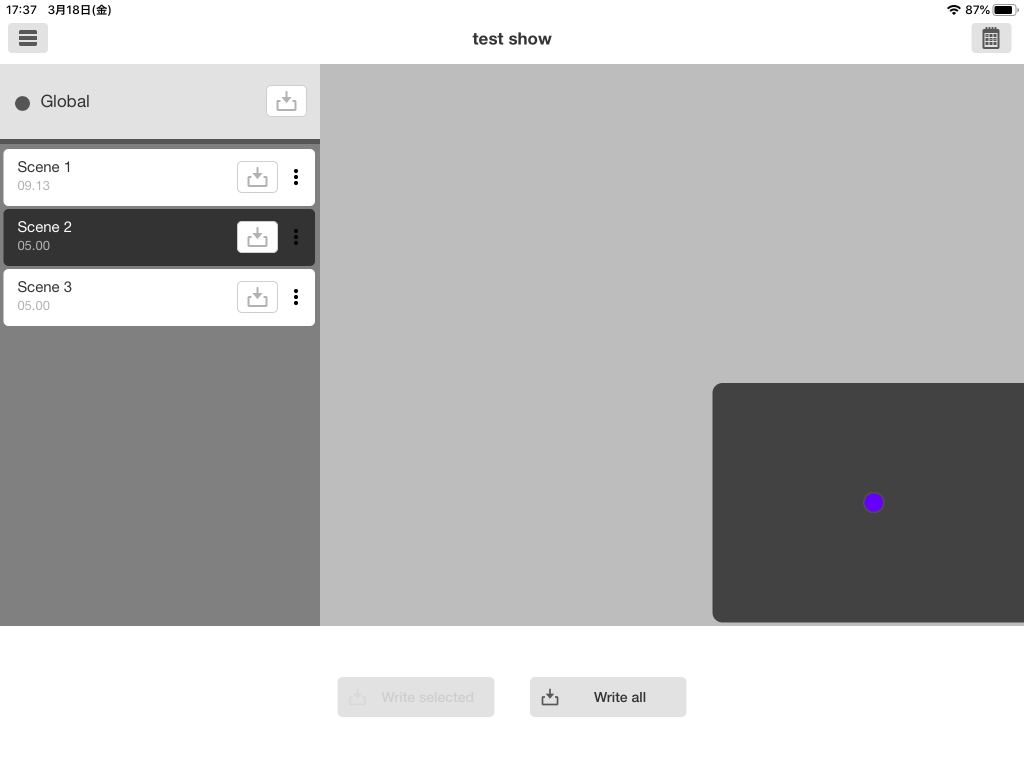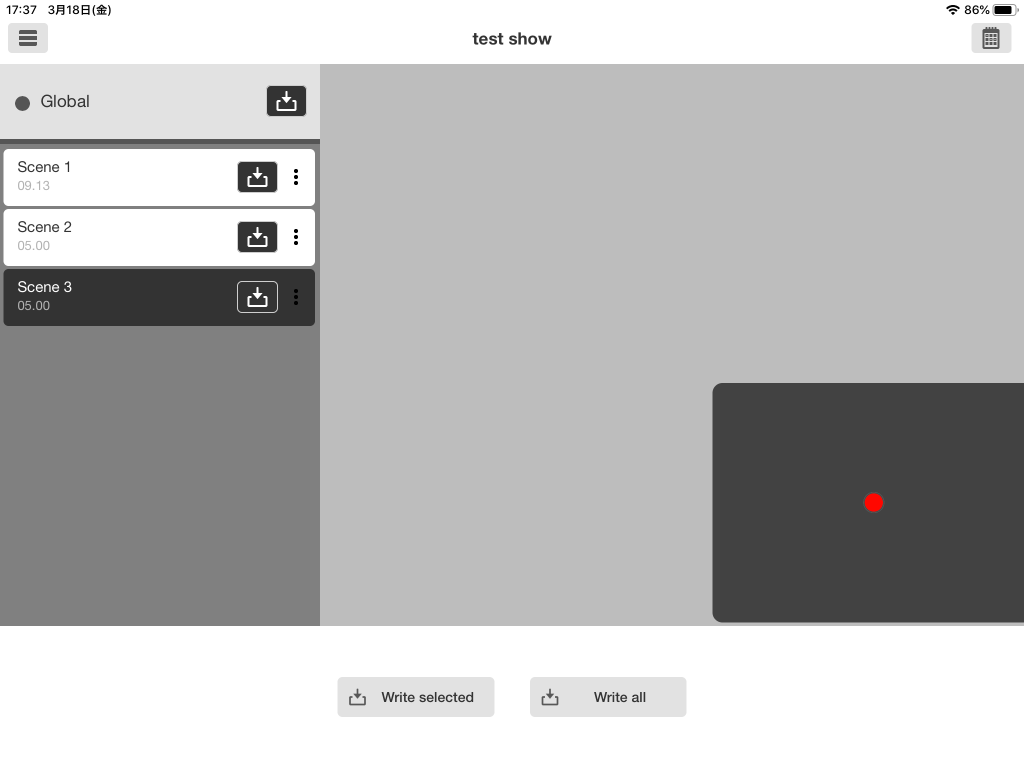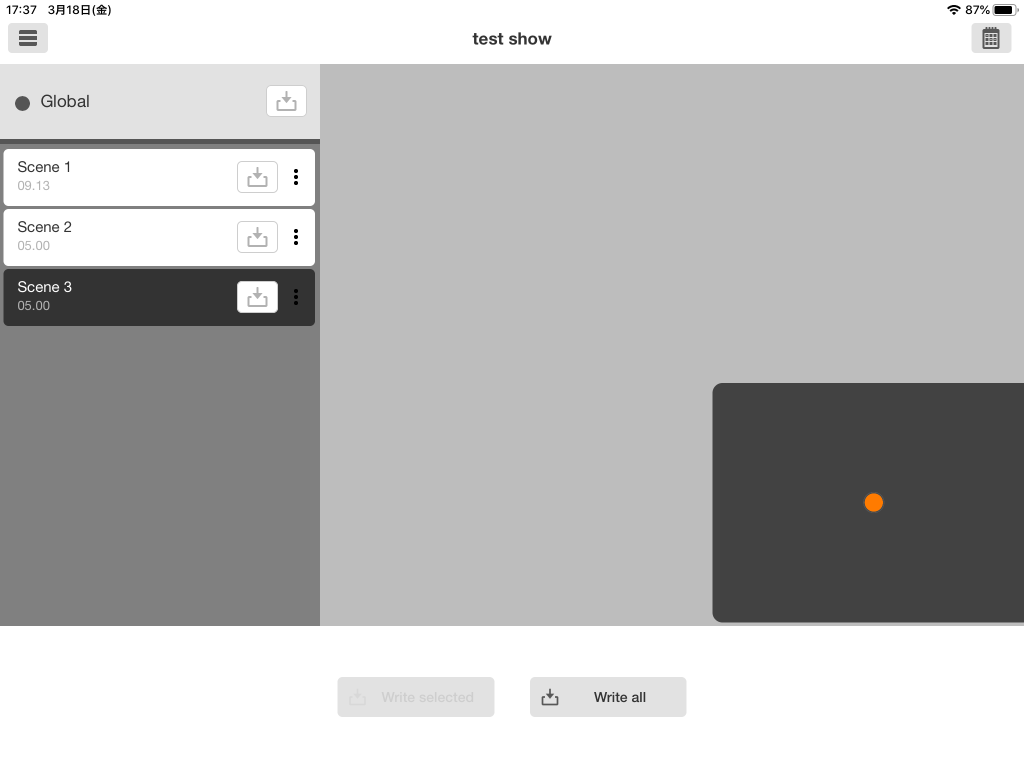【Nicolaudie】Arcolis Designerを操作してみよう【書込み編】
- 2022.03.25
- チュートリアル
- Arcolis, nicolaudie
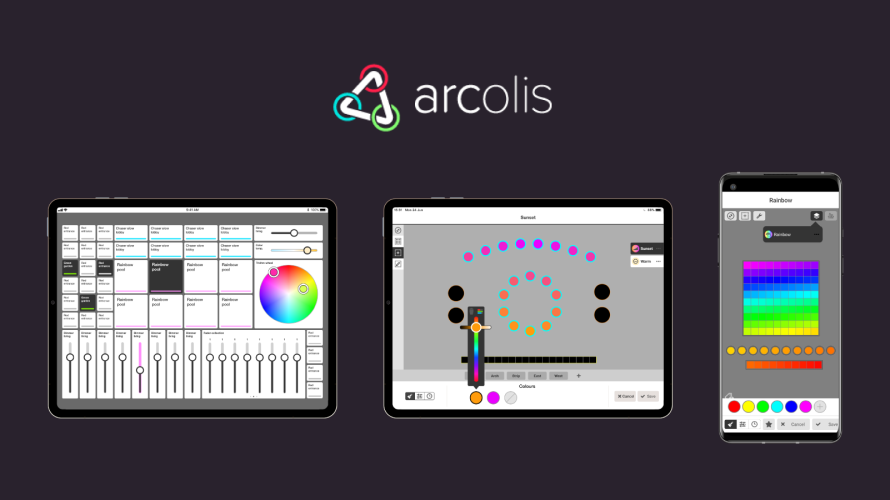
こんにちは、ちゃんきぃです!
今回でNicolaudie ArcolisのDesignerのチュートリアル第3回になります!
第1回【Nicolaudie】Arcolis Designerを操作してみよう【立ち上げ編】
第2回【Nicolaudie】Arcolis Designerを操作してみよう【操作編】
前回はシーンを作成しました。今回は書き込みを行います。
前回に引き続きiPadとSLESA U11に加えSilverstar CAM3 ETZを使用します。
書込み方法
まず、ホームメニューから「Play&Write」をタップします。
タップ後以下の画面が出てきます。
書き込みたいシーンを選択
この画面からハードウェアに書き込みたいシーンを選択します。
今この画面では全て選択してないので、下部の「Write selected」がタップできない状態です。
書き込み選択するには、各Sceneの下矢印マークをタップすることで可能です。
選択後 「Write selected」 をタップしますと書き込みができます。
全て選択したい場合は画面上部のGlobalの矢印ボタンにタップするか画面下の「Write all」をタップすることで書き込みができます。
また、各シーンの内容を確認したい場合は画面左の各Sceneをタップすることで画面右下に表示されます。
これでiPadの画面を閉じてハードウェア側で操作できましたら書き込み成功です!
今回はここまで、ではまた!!

イースペック東京営業所勤務。照明機器の新製品情報や備忘録などをご紹介します。
-
前の記事

【知られていない?】イースペック本社&営業所の場所【大阪/名古屋/東京】 2022.03.22
-
次の記事

【e-lite】ELF PAR56 QUAD 新登場!! 2022.03.29